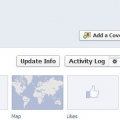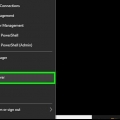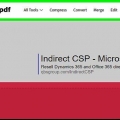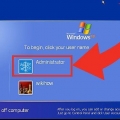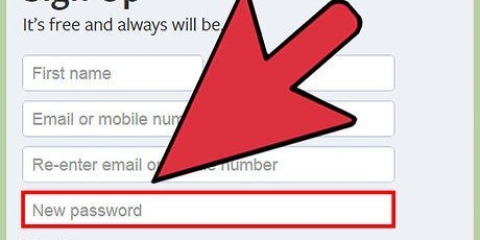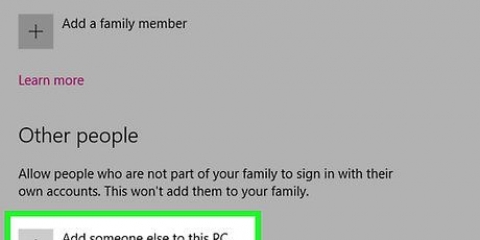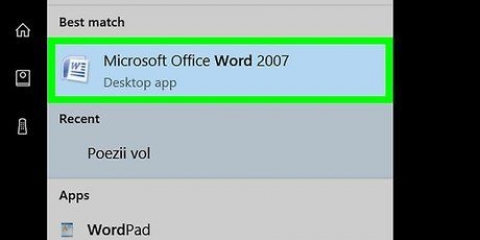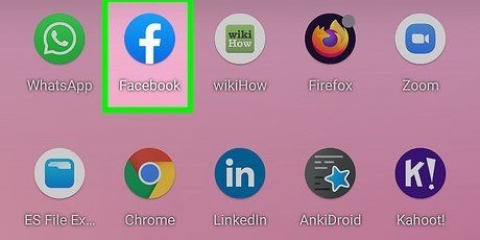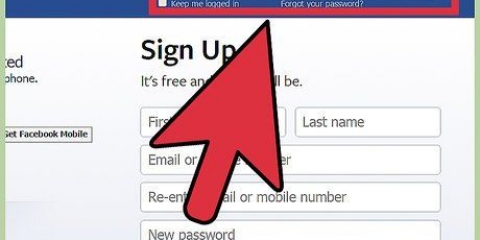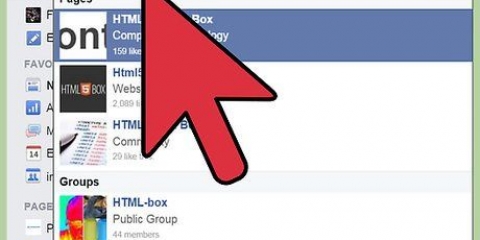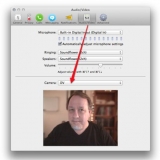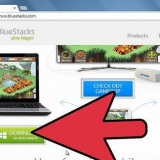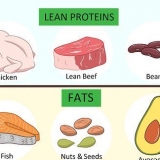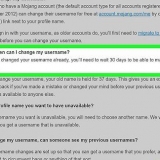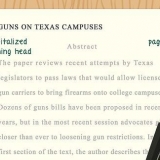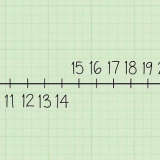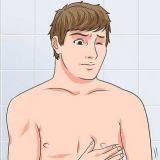Klik `Wysig` langs `Wie kan jou toekomstige plasings sien?`. Op hierdie manier kan jy beheer watter mense jou plasings kan sien. Kies `Net ek` om jou boodskappe heeltemal te beskerm. Nou kan net jy jou boodskappe lees, niemand anders nie. Jy kan ook kies uit ander groepe, soos `Spesifieke vriende` of `n pasgemaakte lys. Hou in gedagte dat vriende wat jou plasings kan sien hulle weer met hul vriende kan deel. Klik op die `Beperk vorige plasings`-skakel. Hierdie opsie sal outomaties jou ou boodskappe verander na `Slegs vriende`. Op hierdie manier kan jy beperk wie kan sien wat jy in die verlede geplaas het. As jy ou boodskappe na `Net ek` wil verander, moet jy elke boodskap afsonderlik handmatig omskakel.
Klik op die `Tydlyn en Tagging`-opsie in die linkerkolom. Nou kom jy by die tydlyninstellingsbladsy. Klik `Wysig` langs `Wie kan op jou tydlyn plaas?`. Hier kan jy aandui wie inhoud op jou persoonlike tydlyn kan plaas. Kies "Net ek" om jou tydlyn heeltemal privaat te maak. Op hierdie manier kan niemand iets op jou tydlyn plaas nie. As jy dit kombineer met die vorige stappe om jou plasings te beskerm, sal jou tydlyn heeltemal privaat wees. Klik `Wysig` langs `Wie kan sien wat ander op jou tydlyn plaas?`. Hier kan jy aandui wie inhoud kan sien wat ander op jou tydlyn plaas. Kies `Net ek`. Op hierdie manier kan ander nie sien wat op jou tydlyn geplaas is nie.
Klik op die Facebook-knoppie in die boonste linkerhoek. Klik op `Wysig profiel` langs jou profielnaam. Klik onder `Opsies` op die `Redigeer`-knoppie. Klik op die "Publiek" aftreklys en kies "Net ek" om daardie spesifieke stukkie inligting te versteek. Klik op `Stoor veranderinge` en gaan voort na die volgende reël.




Tik op `Wie kan jou toekomstige plasings sien?` Kies "Net ek" om toekomstige plasings vir ander te versteek. Gaan terug na die privaatheidskieslys en kies "Beperk die gehoor vir plasings wat jy met vriende van vriende of publiek gedeel het"?`. Tik op `Beperk ou plasings` en bevestig jou keuse. Nou is al jou boodskappe uit die verlede beskerm.
Gaan terug na die `Rekeninginstellings`-kieslys en kies `Tydlyn en tagging`. Tik op `Wie kan op jou tydlyn plaas?` en kies `Net ek`. Kies `Wie kan sien wat ander op jou tydlyn plaas?` en kies `Net ek`.
Gaan terug na die hoof Facebook-skerm en maak jou profielbladsy oop. Tik `Voeg besonderhede by`. Tik die potloodikoon (wysig) langs `n stukkie inligting. Klik op die `Publiek` aftreklys en kies `Net ek`.
Beskerm jou facebook-profiel
Inhoud
Facebook is `n goeie manier om met ander in verbinding te tree, maar vir baie mense voel dit asof hul lewe op straat is met `n Facebook-rekening. Daar is verskeie privaatheidopsies wat jy kan stel om jou Facebook-profiel minder sigbaar te maak. Vanaf Facebook-instellings kan jy beheer wie jou plasings sien en jy kan jou profielinligting versteek. As jy jou profiel heeltemal wil beskerm, kan jy jou rekening tydelik deaktiveer. Al jou data sal dan gestoor word, maar sal vir almal onsigbaar wees totdat jy besluit om jou rekening te heraktiveer.
Trappe
Metode 1 van 4: Deaktiveer jou rekening (PC)

1. Deaktiveer jou bladsy as jy dit vir `n rukkie wil beskerm. Deaktiveer jou Facebook-bladsy as jy dink jy gaan vir `n rukkie nie Facebook gebruik nie. Hierdie aksie is nie permanent nie, wanneer jy weer aanmeld, sal jou bladsy herstel word. Jou profiel is heeltemal beskerm totdat jy dit doen.
- As jou bladsy gedeaktiveer is, sal jy net inhoud op Facebook kan sien wat op `Publiek` gestel is.

2. Klik op die pyltjie in die regter boonste hoek van die bladsy en kies `Instellings`. Nou word die `Instellings`-venster oopgemaak.

3. Klik op die `Algemeen` opsie. Nou maak die algemene rekeninginstellingsbladsy oop (dit kan wees dat die `Algemeen`-bladsy reeds oopgemaak is wanneer Instellings gekies word).

4. Klik `Redigeer` langs `Bestuur rekening`. Die afdeling is nou uitgebrei.

5. Klik op die `Deaktiveer jou rekening`-skakel en volg die instruksies. Dit sal jou rekening beskerm en jy sal outomaties afgemeld word. Jou rekening sal versteek bly totdat jy weer aanmeld. Jou naam sal verwyder word van die meeste dinge wat jy gedeel het, maar nie alle plasings nie. Jou data sal gestoor word.

6. Meld weer aan om jou rekening te herstel. As jy nie meer jou rekening wil beskerm nie, hoef jy net weer aan te meld met jou gebruikersnaam en wagwoord. Alle data vanaf jou rekening sal dan herstel en weer sigbaar wees.
Metode 2 van 4: Deaktiveer jou rekening (selfoon)

1. Maak die Facebook-mobiele toepassing oop. Jy kan ook jou rekening deaktiveer vanaf die mobiele toepassing. Jou profiel sal dan beskerm word en jou rekening sal gedeaktiveer word totdat jy weer aanmeld.

2. Tik die kieslysknoppie (☰). Jy kan hierdie knoppie in die regter boonste hoek (Android) of in die onderste regterhoek (iOS) vind.

3. Kies `Instellings` en dan `Rekeninginstellings`. Nou kom jy by die instellingsbladsy van jou rekening.

4. Tik `Algemeen` en dan `Bestuur rekening`. Nou kom jy by die bestuursbladsy van jou rekening.

5. Tik op die `Deaktiveer`-skakel. Nou begin jy die deaktiveringsproses.

6. Sleutel jou wagwoord in. Jy sal vir jou wagwoord gevra word voordat jy kan voortgaan.

7. Tik die `Deaktiveer`-knoppie om te bevestig. Onderaan die vorm is `n knoppie wat sê `Deaktiveer`. Jy kan aandui hoekom jy jou rekening deaktiveer, maar dit is opsioneel.

8. Meld weer aan om jou rekening te herstel. Jy kan enige tyd weer aanmeld met jou e-posadres en wagwoord om jou rekening te herstel.
Metode 3 van 4: Pas jou privaatheidinstellings (PC) aan

1. Sluit aan op Facebook. Om jou privaatheidinstellings te kan aanpas, moet jy eers aangemeld wees.

2. Klik op die pyltjie in die regter boonste hoek van die venster. Die pyltjie lyk so: ▼.

3. Kies `Instellings`. Nou sal jou Facebook-instellings oopmaak.

4. Klik op die `Privaatheid`-opsie in die linkerkolom. Nou sal jy die privaatheidinstellingsbladsy sien.

5. Versteek jou plasings en merkers. Jy kan kies om jou plasings te versteek sodat net jy dit kan sien, of jy kan dit net vir `n uitgesoekte groep vriende sigbaar maak.

6. Maak seker dat mense niks op jou tydlyn kan plaas nie. Jy kan besluit wie op jou tydlyn kan plaas. Jy kan kies om net jouself te plaas, of jy kan dit heeltemal sluit en afskakel.

7. Beskerm jou profiel. Alles wat jy in jou profiel gespesifiseer het, soos jou werk, ouderdom, woonplek en ander dinge het hul eie privaatheidinstelling. As jy nie wil hê dat ander hierdie inligting moet sien nie, maak seker dat jy "Net ek" oral gestel het:
Metode 4 van 4: Pas jou privaatheidinstellings aan (selfoon)

1. Maak die Facebook-toepassing oop. Jy kan alle privaatheidinstellings vanaf die Facebook-toepassing verstel.

2. Tik die kieslysknoppie (☰). Jy kan hierdie knoppie in die regter boonste hoek (Android) of in die onderste regterhoek (iOS) vind.

3. Kies `Rekeninginstellings`. Nou kom jy by die instellingsbladsy van jou rekening.
Op `n iPhone, kies eers `Instellings` en dan `Rekeninginstellings`.

4. Tik `Privaatheid`. Nou kom jy by die privaatheidsinstellingsbladsy.

5. Versteek jou plasings en merkers. Jy kan die plasings op jou tydlyn net vir jou sigbaar maak, wat jou tydlyn in `n soort private blog verander.

6. Maak seker dat mense niks op jou tydlyn kan plaas nie. Jy kan besluit wie op jou tydlyn kan plaas.

7. Beskerm jou profiel. Elke item in jou profiel het sy eie privaatheidinstelling. Verander enige instelling na `Net ek` om dit vir ander te versteek.
Artikels oor die onderwerp "Beskerm jou facebook-profiel"
Оцените, пожалуйста статью
Soortgelyk
Gewilde